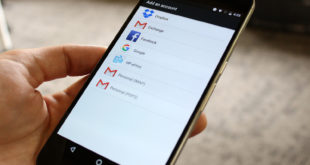Встроенное в девайсы Android приложение Gmail является отличным решением даже для пользователей, предпочитающих другие сервисы электронной почты – сюда можно привязать различные аккаунты для их удобного использования: все письма будут отображаться в одной программе. После добавления профиля вы сможете удалить или сменить его, воспользовавшись инструкциями из этой статьи. Не знаете, как выйти из аккаунта почтового сервиса Gmail на своем телефоне? Не проблема! В этом материале мы рассказываем про все способы!
Оглавление
- 1 Как выйти из аккаунта почты в Gmail
- 2 Проблемы и способы их решения
Как выйти из аккаунта почты в Gmail
Выход из почты в почтовом клиенте Gmail
Самый простой способ, благодаря которому удастся разлогиниться за пару секунд. Просто выполните следующие действия:
- Запустите софт Gmail;

- Тапните изображение профиля в правом верхнем углу;

- Выберите действие «Настройки аккаунтов на устройстве»;

- Нажмите имя учётной записи, которую следует удалить;

- Используйте кнопку «Удалить уч. запись»;

- Подтвердите действие.

В данном примере к устройству было привязано два аккаунта «Гугл». Если вы добавили почту другого сервиса (например, Яндекса), то всё равно сможете без проблем удалить его со смартфона.
Удастся также открыть это меню другим способом (результат будет идентичным, но инструкция ниже может показаться более удобной):
- Раскройте боковое меню, выполнив свайп слева направо или тапнув специальную кнопку;

- Пролистайте панель вниз и выберите «Настройки»;

- Нажмите email, который нужно убрать из системы;

- Тапните три точки в правом верхнем углу;

- Выберите «Управление аккаунтами»;

- Вы окажетесь в меню настройки профилей. Удалить email получится таким же образом, что в предыдущем гайде.

Выход из почты Gmail в сторонних клиентах
Если вы загрузили сторонний почтовый клиент и добавили туда Gmail, а теперь хотите отвязать почту Google, порядок действий будет различаться в зависимости от установленного софта.
Яндекс.Почта
В приложении предусмотрена удобная функция временного отключения email от сервиса. Она активируется следующим образом:
- Запустите программу Яндекс.Почты;

- Откройте боковую панель;

- Выберите «Настройки»;

- Тапните по аккаунту для отключения;

- Переведите тумблер «Использовать эту почту» в неактивное положение.

В дальнейшем вы сможете с лёгкостью вернуться к использованию конкретного email в данной программе – не понадобится даже заново указывать пароль. Если же вас интересует полное удаление почты Google отсюда, выполните эти действия:
- Откройте настройки смартфона;

- Перейдите во вкладку «Учётные записи и архивация»;

- Выберите «Учётные записи»;

- Тапните по своей почте Gmail, но убедитесь, что слева находится логотип Яндекса – такой аккаунт и нужно удалить с устройства;

- Выполните «Удалить уч. запись»;

- Отвяжите аккаунт от Яндекс.Почты.

Microsoft Outlook
Удаление данных о email в этом приложении производится ещё проще, чем у Яндекса:
- Откройте программу Outlook;

- Проведите свайп вправо или тапните иконку «Домой» в левом верхнем углу;

- Тапните значок шестерёнки;

- В разделе «Учётные записи почты» выберите аккаунт, который необходимо убрать;

- Нажмите «Удалить учётную запись»;

- Выставьте настройки и произведите удаление, используя соответствующую кнопку.

Samsung Email
Программа, доступная для владельцев устройств «Самсунг» с Android 8.0 и более новыми релизами операционной системы, поддерживает лёгкое удаление аккаунтов, проводимое следующим образом:
- Тапните иконку «Электронная почта»;

- Раскройте меню;

- Нажмите иконку шестерёнки, чтобы перейти к настройкам приложения;

- Выберите электронный адрес, который следует отвязать;

- Воспользуйтесь кнопкой «Удалить», размещённой сверху справа;

- Подтвердите решение.

Похожие инструкции актуальны и для других почтовых клиентов, не попавших в статью.
Вход в другой аккаунт вместо прежнего
После удаления учётной записи удастся войти в другой аккаунт. Это доступно и без отвязки профиля – учтите этот момент, если вы решили проделать инструкции из этого текста только для смены email.
Процесс входа нельзя назвать сложным ни в одном из приложений, поэтому далее рассмотрен порядок действий только для Gmail, присутствующего на гаджетах по умолчанию.
- Запустите софт;

- Нажмите фотографию своей учётной записи;

- Выберите действие «Добавить аккаунт»;

- Отметьте, в каком сервисе зарегистрирован ваш email. Если его здесь нет, тапните «Другой»;

- На примере Яндекса: введите свой логин или привязанный номер телефона;

- Укажите пароль и воспользуйтесь кнопкой «Войти»;

- Если вы ранее не входили на этом устройстве, потребуется пройти дополнительную проверку безопасности – в случае с этим аккаунтом понадобилось ввести ответ на контрольный вопрос. Может быть запрошен код из SMS или письма на резервную почту – зависит от того, указаны ли эти данные в настройках.

Далее будет произведён автоматический импорт писем, и вы сможете использовать почту Яндекса в этом приложении. Аналогичный порядок действий актуален для других платформ, в том числе самого Gmail.
Полное удаление учетной записи с телефона «Андроид»
Метод несложен и частично затрагивался в предыдущих инструкциях в этом материале.
- Откройте настройки девайса;

- Перейдите в категорию «Учётные записи и архивация»;

- Тапните по пункту «Учётные записи»;

- Нажмите по аккаунту, что следует убрать;

- Воспользуйтесь кнопкой «Удалить уч. запись»;

- Подтвердите удаление.

Как видно, похожая инструкция представлена при удалении аккаунтов из приложений Gmail и Яндекс.Почта. Единственное отличие заключается в том, что переход в этот раздел параметров осуществляется не через почтовый клиент, а с помощью программы «Настройки».
Это решение актуально, если вы использовали Gmail в браузере. Оно доступно для любых браузеров, в том числе Chrome:
- Откройте браузер, с помощью которого вы использовали электронную почту;

- Нажмите иконку с тремя точками сверху справа, чтобы увидеть меню;

- Выберите «Настройки»;

- Перейдите в категорию «Конфиденциальность и безопасность»;

- Тапните «Очистить историю»;

- Поставьте флажок напротив «Файлы cookie и данные сайтов», после чего воспользуйтесь кнопкой «Удалить данные».

Исчезнут все файлы cookies. Если вы входили в Gmail недавно, перейдите во вкладку «Дополнительные» и, выставив правильный временной промежуток (например, «За последний час»), очистите данные для входа. Так удастся убрать данные не для всех веб-сайтов. Кстати ранее мы уже рассказывали, как удалить историю в Яндексе, что тоже актуально для удаления данных о себе.
На примере Mozilla Firefox и продуктов, работающих на этом же движке:
- Запустите приложение;

- Тапните три точки снизу справа;

- Откройте настройки софта;

- В разделе «Приватность и защита» найдите пункт «Удаление данных веб-сёрфинга» и нажмите его;

- Поставьте галочку возле «Куки» и используйте кнопку «Удалить данные веб-сёрфинга».

Как выйти из почты Gmail, если нет доступа к телефону
Есть два варианта выполнить это действие: сменить пароль или принудительно выйти из аккаунта на конкретном устройстве. Оба решения доступны как на смартфоне, так и на ПК. Они ранее рассматривались в одной из недавних статей.
Там же описано и другое полезное решение: регистрация пользователя на телефоне. Этот совет окажется полезным, если ваше устройство используется кем-либо ещё, кроме вас, но применим и в некоторых других случаях.
Сложность в вопросе использования этой инструкции вносится возможной утратой пароля от аккаунта. К счастью, в Google предусмотрена процедура сброса данных для входа, которую можно пройти за пару минут, если к аккаунту привязана резервная почта либо мобильный номер. При отсутствии этих сведений в настройках потребуется ввести данные о себе и о профиле, а если же и в этом плане возникнут проблемы – произвести восстановление доступа к профилю через службу поддержки.
Проблемы и способы их решения
Аккаунт не удаляется: нет кнопки
Такое возможно в некоторых почтовых клиентах, если к ним привязана лишь одна учётная запись. В таком случае следует добавить другой email, после чего удалить уже использовавшийся. Способом решить эту проблему выступает также удаление данных приложения через настройки:
- Перейдите в настройки смартфона;

- Откройте вкладку «Приложения»;

- Тапните название программы, откуда нужно убрать электронную почту;

- Выберите параметр «Память»;

- Нажмите «Очистить данные»;

- Подтвердите очистку информации из программы.

Эта инструкция не всегда помогает – в таком случае задействуйте способ, предполагающий полное удаление аккаунта с применением настроек устройства.
Новая почта не привязывается
Ситуация возможна с некоторыми почтовыми сервисами и обычно носит временный характер. Если вы уверены в правильности ввода email и пароля, попробуйте обновить программу.
Проблема может быть вызвана двухфакторной аутентификацией. Если она включена, для сбора почты и отправки писем необходимо сгенерировать так называемый «пароль приложений», что доступно в Яндексе, Outlook и на других сайтах.
В статье рассмотрены варианты по удалению, смене и добавлению email не только во встроенном софте, но и в сторонних программах. Можно использовать не только электронный адрес на Gmail, но также email, зарегистрированный в любом другом сервисе.
Поделиться ссылкой: